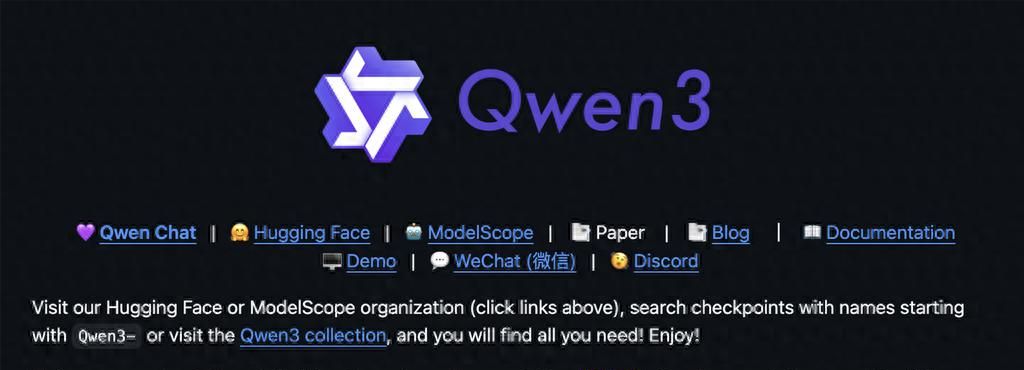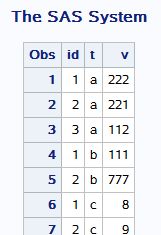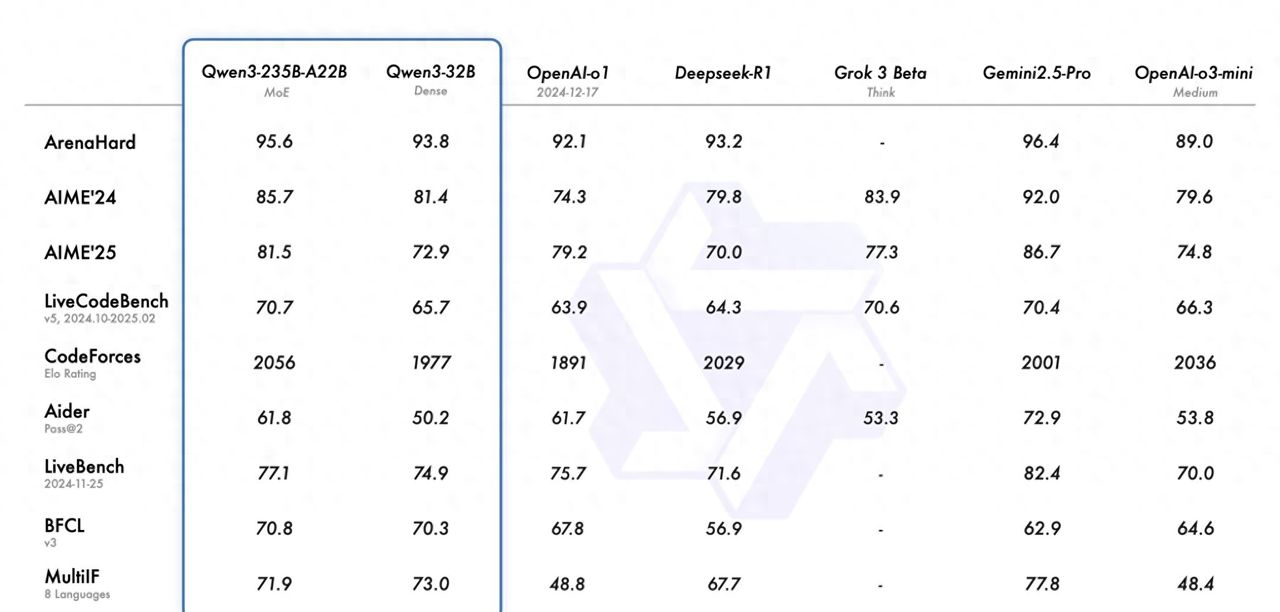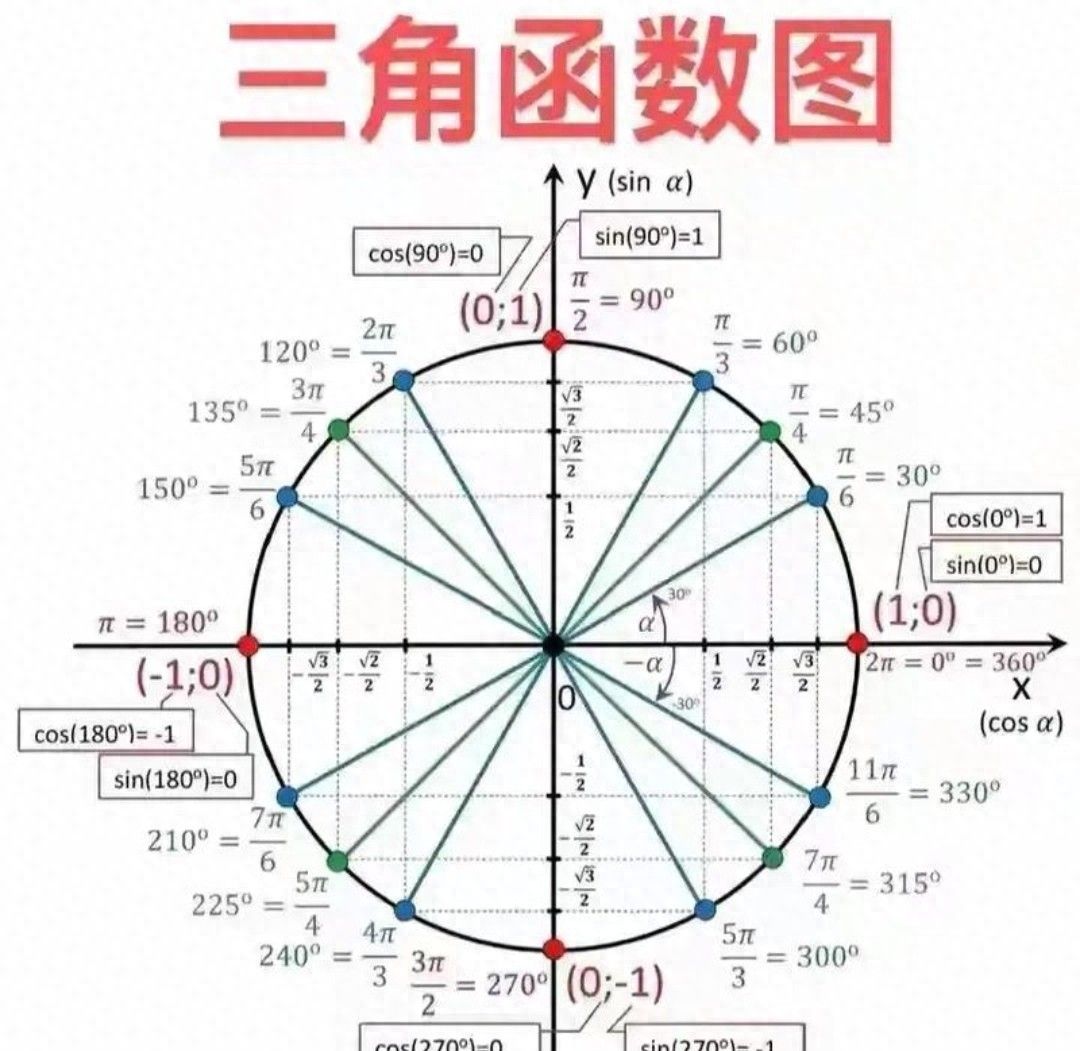你的iPhone控制中心还只是用来调亮度?别浪费了!从基础操作到隐藏玩法,这篇指南让你的效率翻倍

一、基础操作:90%人忽略的细节
- 呼出方式: 面容ID机型:屏幕右上角向下轻扫(注意避开顶部中心,否则会触发通知中心)。 Home键机型:底部向上轻扫。
- 布局逻辑: 亮色图标=已开启|灰色图标=已关闭。 上下滑动切换控制页|点击右侧图标快速跳转分组。

二、第一屏布局:删繁就简才高效
提议保留核心功能,避免杂乱:
- 模块1:连接管理 → 蜂窝数据/个人热点/蓝牙/播放状态(实时显示音乐平台)。
- 模块2:环境调节 → 专注模式/方向锁定/音量条/亮度条(长按亮度可快速开关原彩显示)。
- 模块3:高频工具 → 手电筒/深色模式/录屏/计算器(长按手电筒可调4档亮度)。
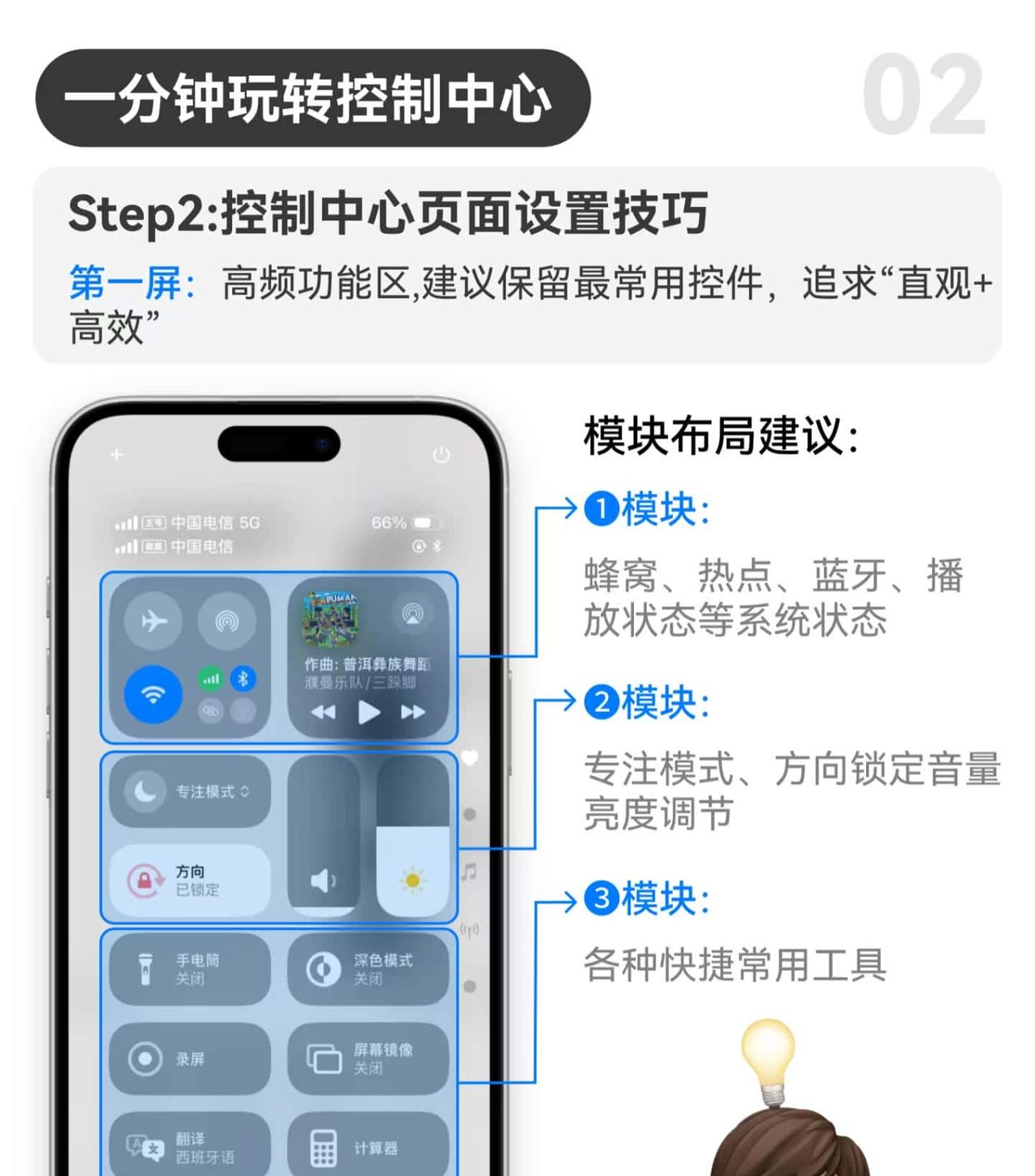
三、自定义控件:1分钟打造专属面板
- 编辑入口:控制中心右上角点击「⊕」进入编辑页。
- 删减技巧: 点控件左上角「−」删除|拖拽控件调整顺序。
- 隐藏神技: 底部「添加控制」可加入扫描文稿、音乐识别、助听器等小众功能! 创建新分组:轻扫至最底部→点右下角圆圈图标→自定义工具集。

四、录屏隐藏玩法:直播/会议一键搞定
- 普通录屏:轻点图标开始录制。
- 高阶操作: 长按录屏按钮→开启麦克风收音(适合会议记录)→直接选择直播平台(微信/飞书/抖音)! 贴士:录制前提议关闭消息通知,避免隐私泄露。

五、计时器秒开:厨房/健身党必备
- 轻点⏱️:进入详细时间设置(支持准确到秒)。
- 长按神操作: 快速预设常用时长(如15分钟煮面、30秒平板支撑)→ 点击「启动」直接倒计时。 ⚠️ 注意:计时结束会自动触发铃声,睡前勿忘关闭!
终极技巧:长按的魔法
多数控件长按会展开隐藏菜单:
- 相机:秒选自拍/录像/人像模式。
- 无线局域网:查看已连接网络名称|点一次图标仅断开(非关闭)。
- 电源控制:长按可触发关机/紧急联络滑块(震动反馈防误触)。
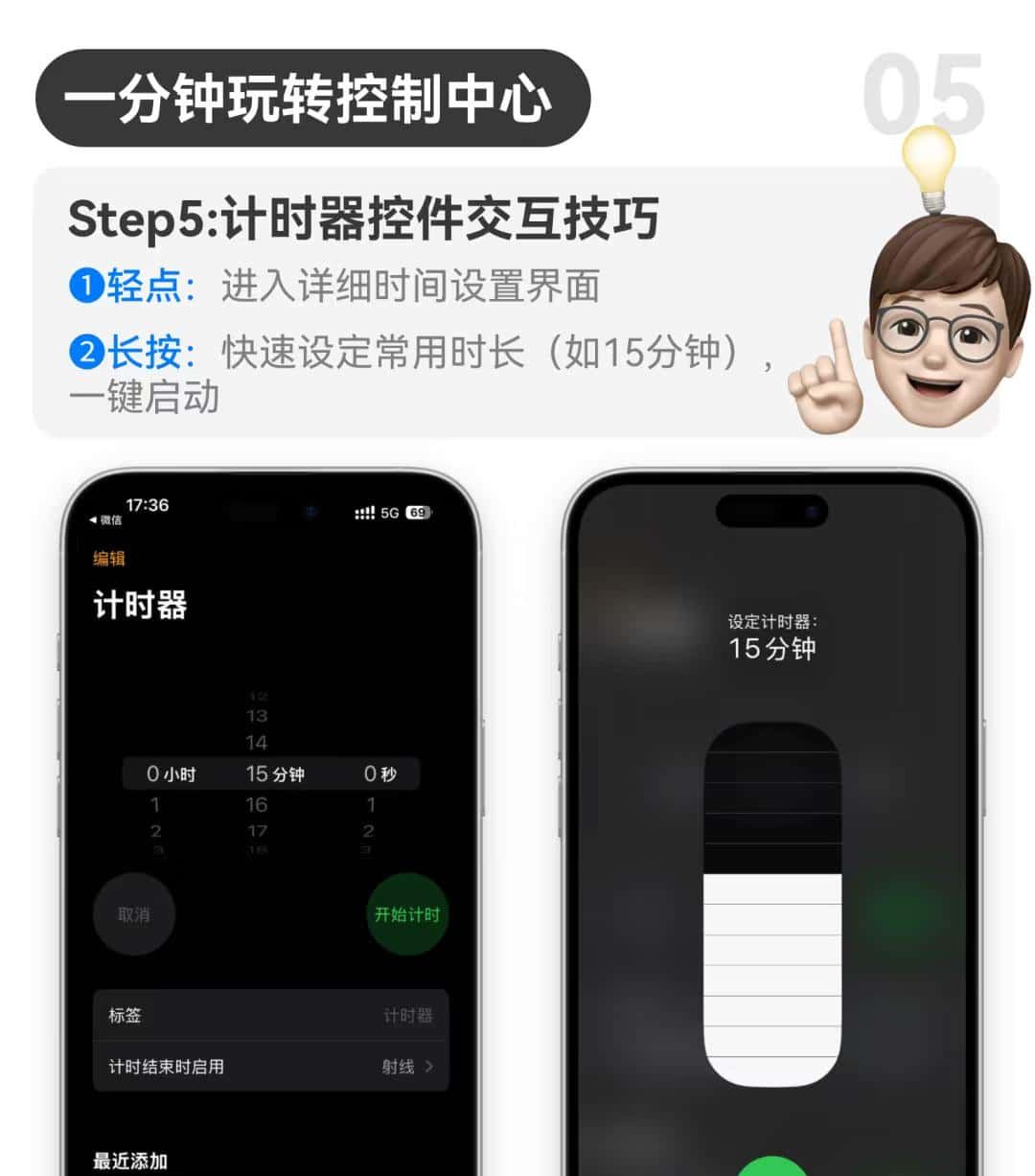
结语
别再让控制中心吃灰了!花5分钟调整布局+掌握长按技巧,你的iPhone才能真正“听话”。
你的控制中心还有什么宝藏玩法?评论区见!
© 版权声明
文章版权归作者所有,未经允许请勿转载。
相关文章

暂无评论...